วิธีการสร้าง User Account ใน Windows 7 /8 /8.1 /10 แบบมือโปร
วิธีการสร้าง User Account เป็นการเพิ่มผู้ใช้ใน Windows ที่มีมากว่า 1 Account เพื่อต้องการแยก Profile หรือความปลอดภัยของการเข้าใช้งาน Windows โดยการเพิ่ม User Account นี้สามารถนำใช้ได้กับ Windows 7, Windows 8/8.1 และ Windows 10 ครับ
มาดูวิธีการสร้าง User Account แบบมืออาชีพครับ ^^
- เปิดไปที่ Computer Management ซึ่งสามารถเปิดโดยเปิดได้หลายวิธี เลือกได้ตามใจชอบ
- คลิกขวา ที่ Computer (This PC) จากนั้นเลือก Manage (ตามรูปตัวอย่าง)
- เปิด Control Panel > Administrative Tools >Computer Management
- เปิด RUN หรือ กดปุ่ม Windows + R จากนั้นพิมพ์ compmgmt.msc ตามด้วย Enter
- คลิกที่ Local Users And Groups ตามด้วยคลิกที่ User
- จะเห็น User ที่มีอยู่ จากนั้นให้คลิกขวาตรงที่ว่างๆ ทางฝั่งขวา แล้วเลือก New User…
- จากนั้นจะได้หน้าต่าง New User ให้ระบุข้อมูล User ตามที่ต้องการ
- Username: ชื่อ User ที่ใช้ Login เข้า windows
- Full name: ชื่อที่ต้องการให้แสดง (สามารถว่างไว้ได้)
- Description: คำอธิบาย User (สามารถว่างไว้ได้)
- Password: เป็น password ที่เข้าใช้ windows (หากไม่ต้องการตั้ง password ให้ว่างไว้)
- Confirm Password: ยืนยัน password
- User Must Change Password At Next Logon: เป็นการกำหนดให้เปลี่ยน Password เมื่อ user ที่สร้างนี้เข้าใช้งาน windows ครั้งแรก
- User Cannot Change Password: ห้ามไม่ให้ User เปลี่ยน Password เองได้
- Password Never Expires: กำหนดให้ password ไม่หมดอายุ
- Account Is Disabled: ปิดการใช้งาน User นี้ แต่ยังมี User อยู่ใน List User
- เสร็จแล้วคลิกที่ Create
- คลิก Close จากนั้นจะเห็น User Account ที่สร้างขึ้นมาใหม่
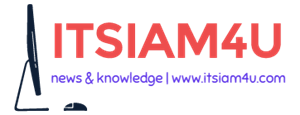
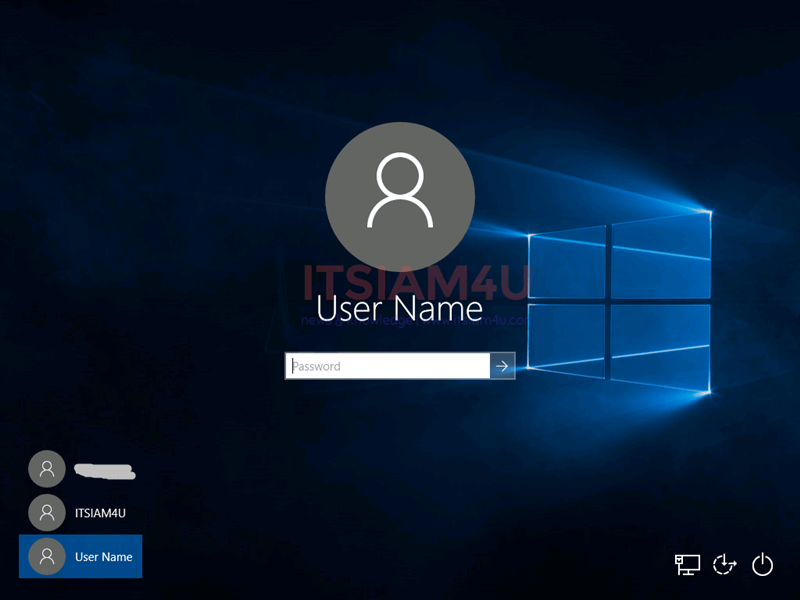
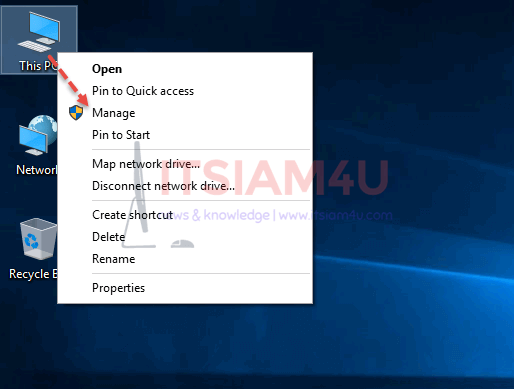
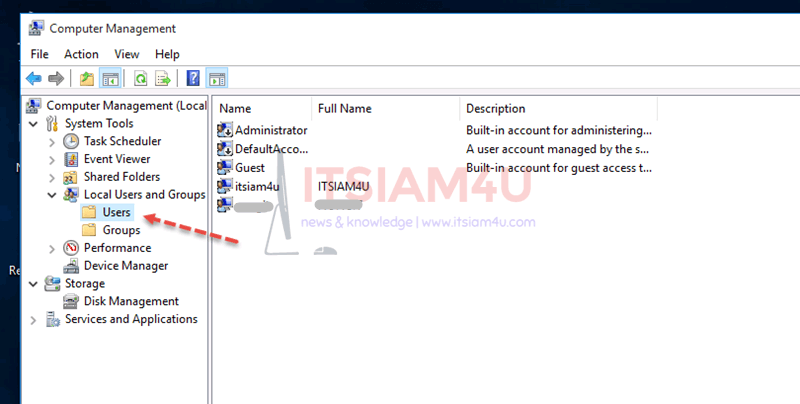
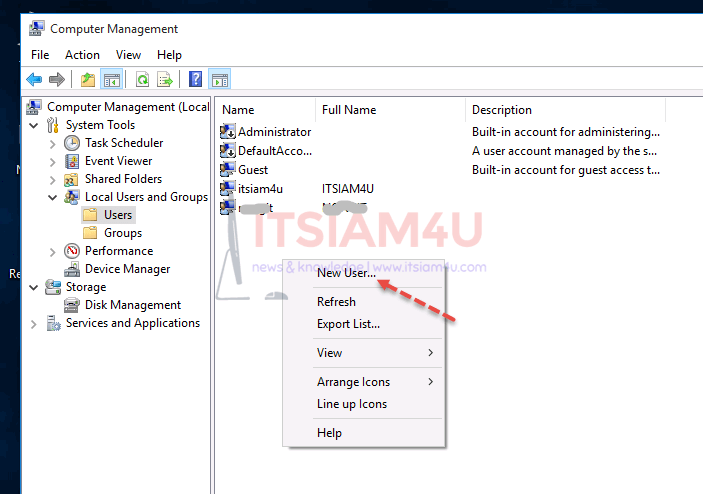
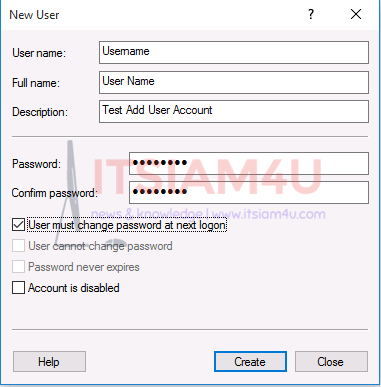
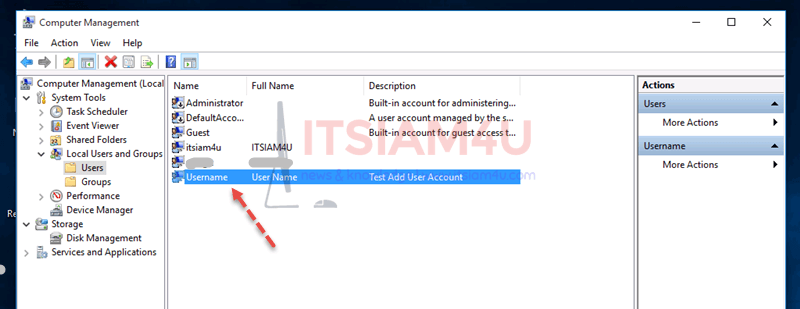
![วิธีกดเปลี่ยนภาษา Windows 7 สลับภาษาตัวหนอน [ไทย-อังกฤษ] ตั้งค่าปุ่มเปลี่ยนภาษา Windows 7](https://www.itsiam4u.com/wp-content/uploads/2018/08/2018-08-05_15-16-43-218x150.jpg)
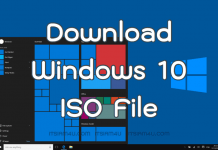
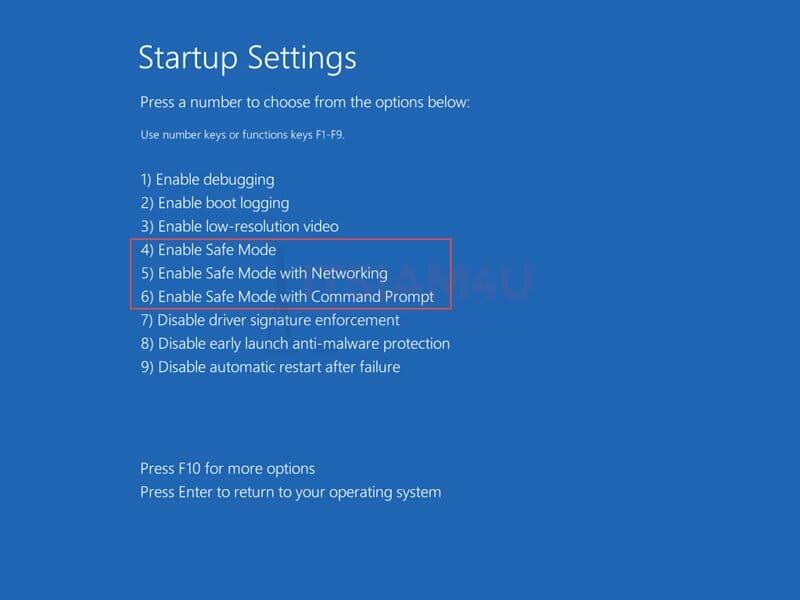

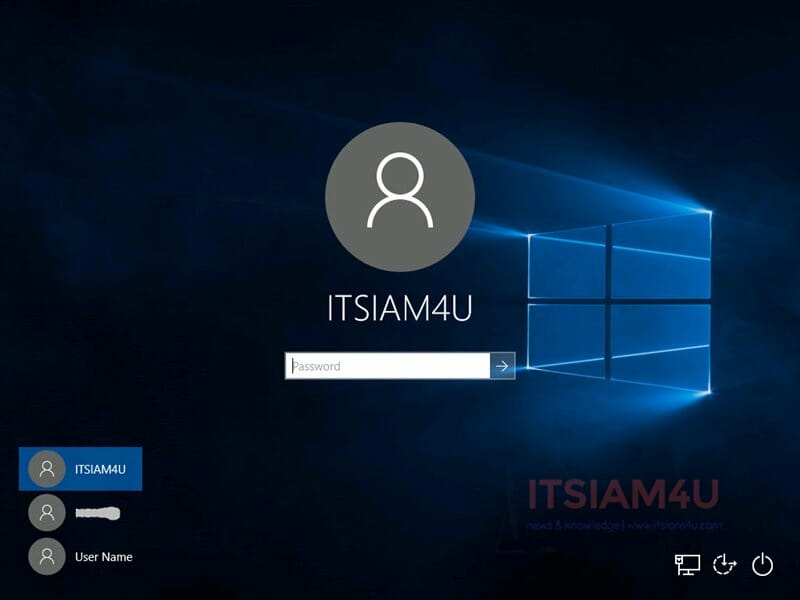
![วิธีกดเปลี่ยนภาษา Windows 7 สลับภาษาตัวหนอน [ไทย-อังกฤษ] ตั้งค่าปุ่มเปลี่ยนภาษา Windows 7](https://www.itsiam4u.com/wp-content/uploads/2018/08/2018-08-05_15-16-43-100x70.jpg)